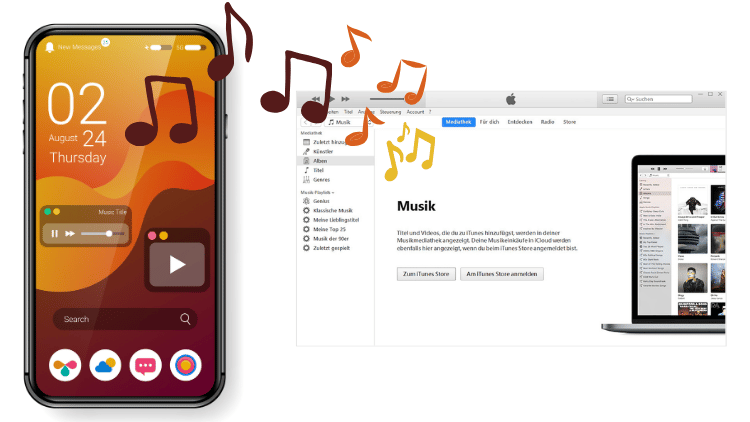Mit CopyTrans haben Sie zwei Grundoptionen zur Auswähl:
um ALLE Titel auf einmal in iTunes zu kopieren
(im klassischen Modus)
um ausgewählte Titel in iTunes zu kopieren oder im Ordner Ihrer Wahl am PC zu speichern
(im klassischen Modus)
TIPP: Seit der CopyTrans-Version v6.000 bieten wir im CopyTrans den Einfach-Modus an. Das Programm wird automatisch in diesem Modus geöffnet. Dieser Modus dient dazu, Ihre Daten schnell zu speichern. Wenn Sie jetzt das Backup von Musik von Ihrem iPod, iPhone oder iPad machen möchten, brauchen Sie im Einfach-Modus nur zu wählen, wohin Sie Ihre Musik und andere Mediadateien speichern möchten – iTunes oder in einen Ordner auf PC.
Die vollständige Anleitung finden Sie hier: CopyTrans im Einfach-Modus benutzen.
Wenn Sie doch weiter das Programm im klassischen Modus benutzen und auf alle Funktionen zugreifen möchten, wechseln Sie „Zum klassischen Modus“ im Hauptfenster: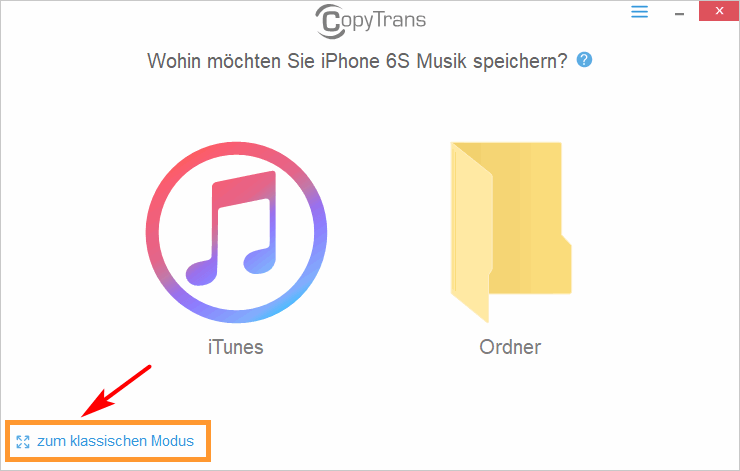
Hinweis:
Wenn Sie immer das Programm sofort im klassischen Modus öffnen möchten, gehen Sie bitte zu den Einstellungen und markieren Sie „Klassischen Modus beim Programmstart zeigen“.
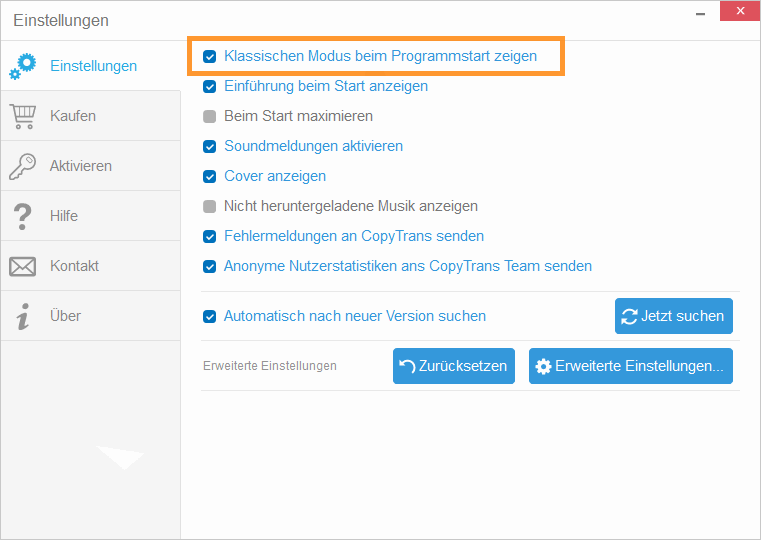
Smart Backup
CopyTrans „Smart Backup“ überträgt automatisch ALLE Titel, Titelinformationen, Cover und Wiedergabelisten in iTunes. „Smart Backup“ weiß und entscheidet, was übertragen werden muss. Ein Klick, alles gesichert und 100% frei von Duplikaten!
Smart Backup“ ist die richtige Wahl, wenn…
| … mein iTunes leer ist, weil: |
| – mein PC kaputt ging |
| – ich meinen PC neu installiert habe |
| – ich einen neuen PC gekauft habe |
| – ich versehentlich mein iTunes gelöscht habe |
| – mein Computer gestohlen wurde |
| … einige meiner Titel in iTunes fehlen, weil: |
| – ich unabsichtlich einige iTunes Titel gelöscht habe |
| – ich mit meinem iPhone neue Musik gekauft habe, die noch nicht iTunes übertragen wurde |
| – ich mit einem anderen PC neue Titel auf meinem iPod hinzugefügt habe |
| – ich CopyTrans Manager benutzt habe um Titel auf meinem iPod hinzuzufügen |
| … meine iTunes Titel und/oder Wiedergabelisten in iTunes nicht aktuell sind, weil: |
| – ich Zählerstände oder Wertungen auf meinem iPod verändert habe |
| – ich Titel auf meinem iPod Touch bearbeitet habe |
| – ich neue Wiedergabelisten auf meinem iPhone erstellt habe |
| – ich meine „On-the-go“ Wiedergabeliste bearbeitet habe |
| … ich Lieder von einem zum anderen iPod/iTunes kopieren möchte, weil: |
| – in meiner Familie mehrere iPods/iPhones verwendet werden |
| – ich einen iPod voll mit Musik gekauft oder gewonnen habe |
TIPP: Apple hat einen Ersatz für iTunes veröffentlicht. Jetzt braucht der Benutzer 3 Windows-Apps statt einem iTunes. Wir haben alle 3 Programme getestet und in einem Artikel beschrieben: 3 Windows Apps von Apple im Test.
Manuelles Backup
CopyTrans „Manuelles Backup“ kopiert ausgewählte Titel, Titelinformationen und Wiedergabelisten, genau so wie Sie es entscheiden. Sie können iTunes oder einen PC-Ordner als Zielort des Backups wählen.
„Manuelles Backup“ ist die richtige Wahl, wenn ich…
| … meinen iPod in einen Ordner am PC sichern will, weil: |
| – ich eine Sicherung meines iPods am PC durchführen will |
| – ich zu einem späteren Zeitpunkt Titel von einem Ordner in iTunes importieren will |
| – ich ein Backup meines iPhones auf CD/DVD erstellen will |
| … jeden Schritt meines Backups kontrollieren und anpassen will, weil: |
| – ich nur gewisse iPod Titel in iTunes oder in einen Ordner kopieren will |
| – ich ein bestehendes Ordner-Backup aktualisieren möchte |
| … die Titel und/oder Wiedergabelisten zum Übertragen auswählen will, weil: |
| – ich nicht alle meine iPod Titel übertragen will |
| – ich ein bestehendes Backup in einem Ordner aktualisieren will |
| … entscheiden will, welche Titelinformationen übertragen werden, weil: |
| – ich nicht will, dass CopyTrans automatisch alle Titelinformationen in iTunes überträgt |
| – ich die Titelinformationen in iTunes nicht verändern will |